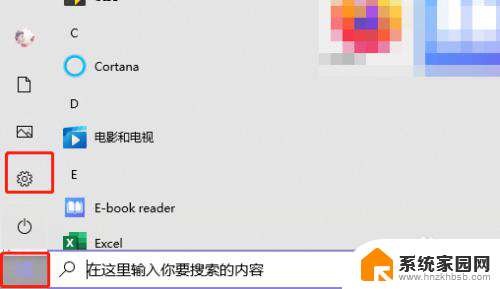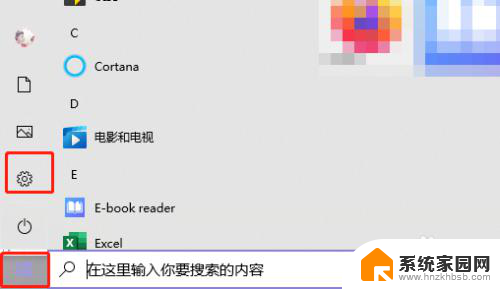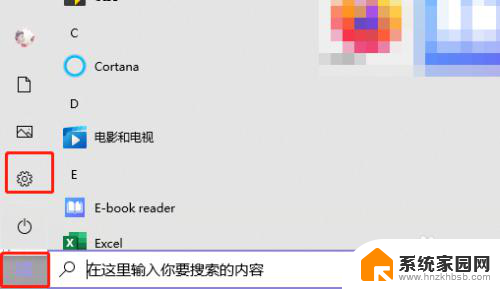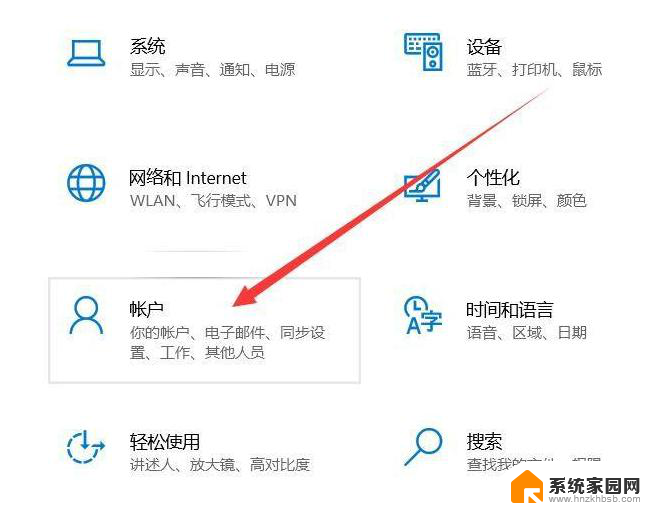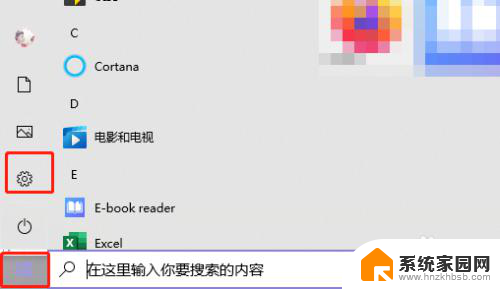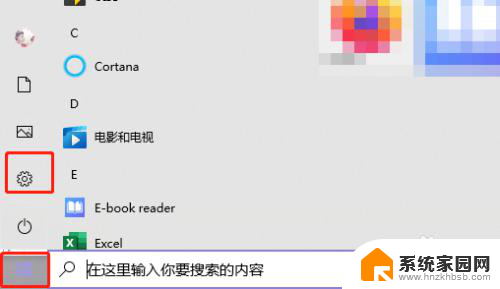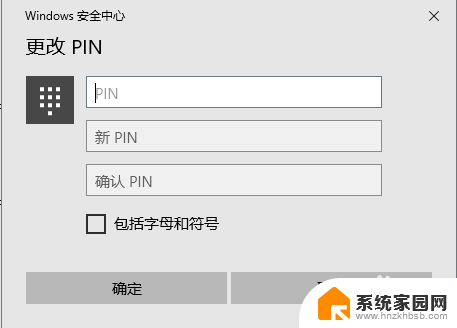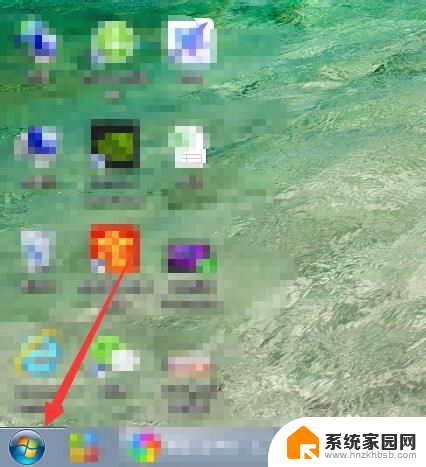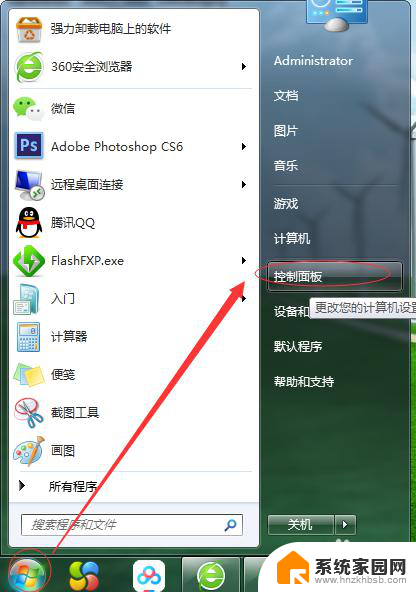电脑设开机密码怎么设置密码 如何在电脑上设置开机密码
更新时间:2024-03-06 12:03:12作者:xiaoliu
在现代社会中电脑已经成为人们工作和生活中不可或缺的工具,随之而来的是个人隐私和数据安全面临的威胁。为了保护个人信息和重要数据的安全,许多人选择在电脑上设置开机密码。如何设置开机密码呢?在本文中我们将探讨电脑开机密码的设置方法,帮助读者加强电脑的安全性,防范潜在的风险。无论是在家中还是办公室,设置开机密码都是一项必要的安全措施,它不仅可以保护个人隐私,还可以防止他人未经授权使用电脑。接下来让我们一起学习如何正确设置电脑开机密码。
方法如下:
1.以Windows 10电脑系统为例,打开电脑进入桌面。点击左下角的【开始】菜单,再点击【设置】;
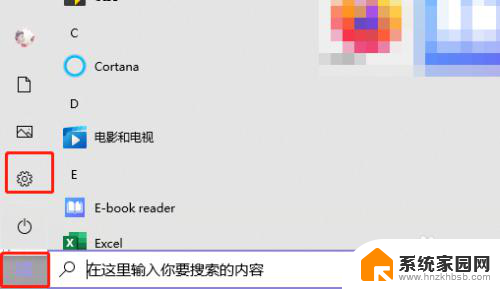
2.在设置中找到【账户】设置;
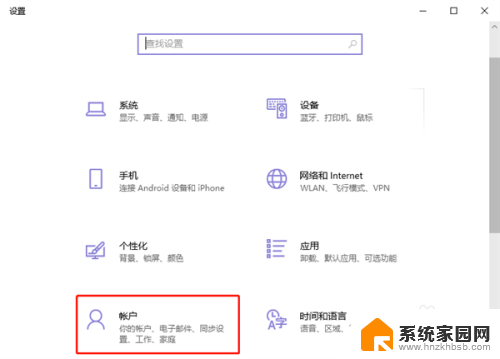
3.点击账户设置左侧的【登录选项】设置,为你的Windows电脑添加开机密码;
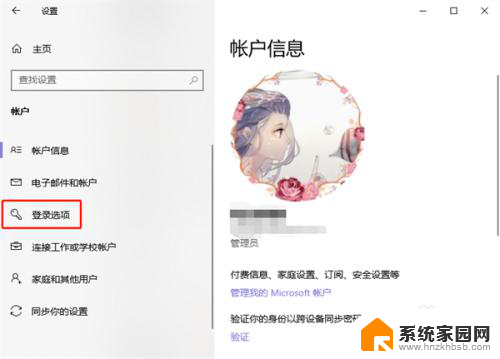
4.再通过右侧的登录方式,选择需要设置的开机密码。有人脸设置、指纹设置、PIN登录、物理安全密匙、密码、图片密码等等;
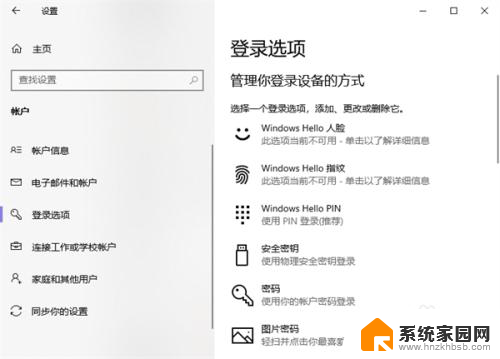
5.最后根据你所选密码方式的提示完成密码设置即可。
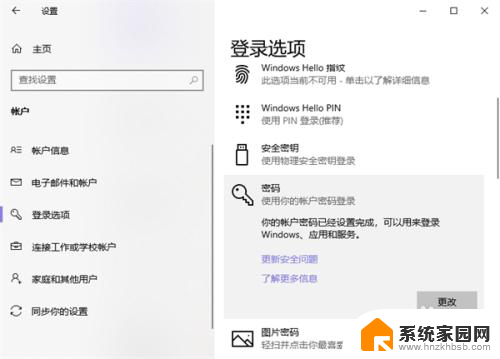
以上就是电脑开机密码设置的全部内容,如果还有不清楚的用户,可以参考以上小编提供的步骤进行操作,希望对大家有所帮助。